本文摘自网络,侵删!
很多小伙伴都遇到过win7系统USB视频设备黑屏的困惑吧,一些朋友看过网上零散的win7系统USB视频设备黑屏的处理方法,并没有完完全全明白win7系统USB视频设备黑屏是如何解决的,今天小编准备了简单的解决办法,只需要按照 1、在“计算机”图标上右键,选择“管理”; 2、在打开的计算机管理界面中,点击“设备管理器——图像设备”,然后在图像设备下面选择摄像头,右键选择“更新驱动程序”。的顺序即可轻松解决,具体的win7系统USB视频设备黑屏教程就在下文,一起来看看吧!
1、在“计算机”图标上右键,选择“管理”;
2、在打开的计算机管理界面中,点击“设备管理器——图像设备”,然后在图像设备下面选择摄像头,右键选择“更新驱动程序”。
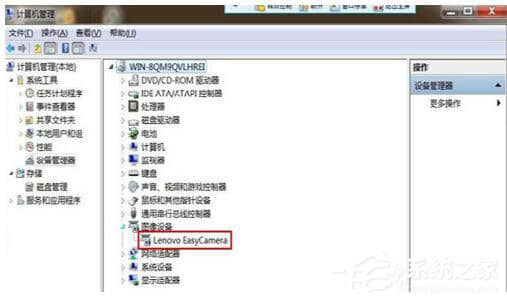
3、此时会弹出一个更新驱动程序软件的窗口,选择“浏览计算机以查找驱动程序软件”;
4、选择“从计算机的设备驱动程序的列表中选择”。
5、弹出选择为此硬件安装的设备驱动程序中,型号处选择“USB视频设备”驱动更新。
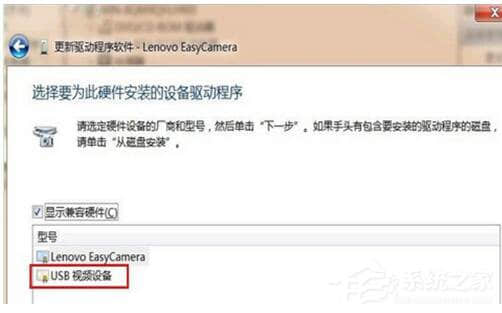
6、更新成功后显示为USB视频设备,如果第一次不成功,可再更新一次,然后重启计算机就OK了。
相关阅读 >>
win7系统安全模式加载到“disk.sys”界面无法进入桌面的解决方法
win7系统出现d3dcompiler_43.dll丢失导致程序软件无法正常运行的解决方法
win7系统弹出microsoft注册服务器已停止工作的解决方法
更多相关阅读请进入《win7》频道 >>




